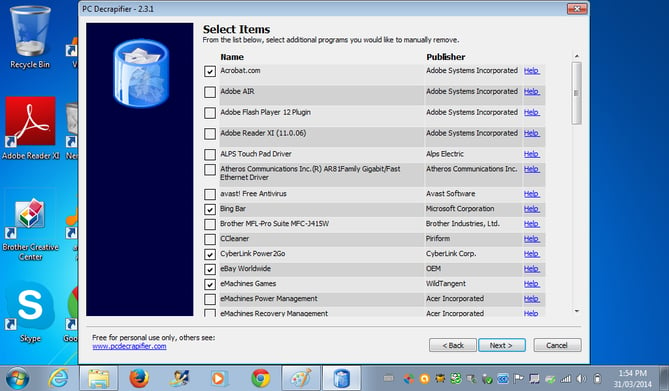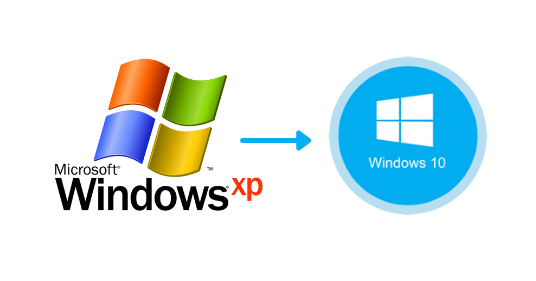Niemand houdt van een trage computer. Het is frustrerend en tijdrovend en haalt je productiviteit naar beneden. In deze blogpost geven we jou 5 eenvoudige tips mee waarmee je je PC of laptop meteen een pak sneller kan maken.
Op deze pagina:
1. Verwijder automatisch oude en dubbele bestanden
Na enige tijd staat er heel wat onnodige data verspreid over de harde schijf van je toestel. Denk aan internetbestanden, data die achtergebleven is van een inmiddels verwijderd programma en andere tijdelijke data. Een gratis tool als CCleaner helpt je om deze bestanden op te ruimen.
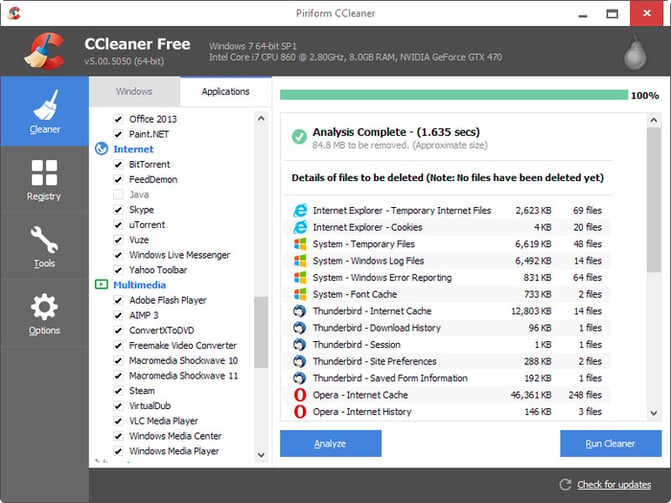
Deze tool is erg eenvoudig; aan de linkerzijde heb je twee tabs, ‘windows’ en ‘applicaties’. In deze tabbladen kan je aangeven waar Ccleaner onnodige data moet gaan zoeken. Vervolgens klik je op ‘analyseren’ om de scan te starten. Je krijgt vervolgens een overzicht van bestanden die in aanmerking komen om verwijderd te worden. Via de knop ‘schoonmaken > ok’ verwijder je deze data definitief.
Ook dubbele bestanden kan je makkelijk opsporen met Ccleaner. Ga daarvoor naar ‘gereedschap > bestandszoeker’ en geef aan op welke criteria je wilt zoeken. Zoek bijvoorbeeld op bestanden met dezelfde bestandsnaam én dezelfde grootte. Systeembestanden kan je best negeren vooraleer je start met zoeken. Eens de scan gedaan is vink je de bestanden aan die je wilt verwijderen en bevestig je met ‘verwijder geselecteerde > ok’.
2. Verwijder achtergrondprogramma’s
Vaak starten er verschillende programma’s gelijktijdig met Windows op. Daardoor staan er meer applicaties open dan dat je werkelijk gebruikt, maar je computer wordt wel trager door het extra rekenwerk. De tool CCleaner die we reeds bespraken in tip 1 biedt ook hiervoor een oplossing; onder ‘gereedschap > opstarten’ kan je eenvoudig de applicaties selecteren die je niet dagelijks gebruikt. Heb je je per ongeluk vergist, dan kan je de applicatie op dezelfde manier opnieuw activeren.
3. Verwijder malware en bloatware
Malware bestaat in heel wat gedaantes: adware, spyware, trojans, scumware, toolbars en een hele reeks andere rotzooi. Ze zijn vaak aanwezig zonder dat je het beseft en ze kunnen een belangrijke oorzaak zijn van een trage pc. Zorg er daarom voor dat je steeds een up-to-date versie van een anti-virus en -malware tool zoals Malwarebytes op je toestel hebt staan en maak meteen een scan om mogelijk kwaadaardige bestanden op te sporen. Op www.av-test.org vind je een vergelijking van heel wat bekende virusscanners.
Ook in de categorie ‘woorden eindigend op -ware’ – maar minder schadelijk dan malware, is bloatware. Bloatware is de verzamelnaam voor software die veel overbodige functionaliteit heeft en/of onnodig veel ruimte inneemt op de harde schijf. Onder deze noemer vallen bijvoorbeeld proefversies die na aankoop van een toestel reeds geïnstalleerd staan. Fabrikanten krijgen namelijk vaak een vergoeding om deze software zoals een virusscanner, spelletje of browser toolbar te installeren. Lenovo bijvoorbeeld moest zich vorig jaar nog verantwoorden voor het installeren van bloatware op zijn toestellen.
Deze programma’s nemen vaak onnodig plaats in beslag, kunnen de PC vertragen en zorgen na de proefperiode geregeld voor vervelende pop-ups. Een handige tool om bloatware mee te verwijderen is PC Decrapifier. Let er wel even op dat je voor het verwijderen van programma’s een herstelpunt aanmaakt via de knop ‘create restore point’.
4. Verwijder opstartbestanden
Om programma’s sneller te openen, maakt Windows automatisch een map aan met opstartprogramma’s. Na enige tijd raakt deze map echter vervuild met nutteloze data van reeds verwijderde software. De inhoud van deze map regelmatig verwijderen kan helpen om je toestel sneller te maken. Windows zal vervolgens automatisch de lijst opnieuw aanvullen met gebruikte opstartbestanden.
Open Windows verkenner en typ C:\WINDOWS\Prefetch in de adresbalk. Via de sneltoets Ctrl+A selecteer je alle bestanden en druk je op delete.
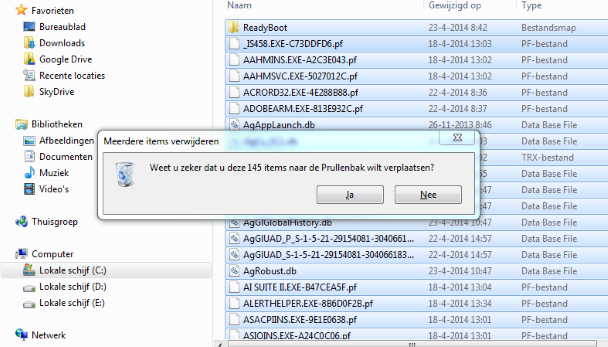
5. Verwijder onnodige snelkoppelingen
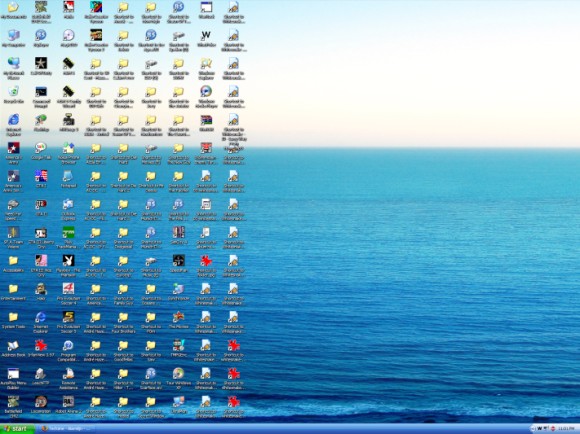
Ziet jouw bureaublad er zo uit? Dan is de kans groot dat je computer traag opstart. Onnodige snelkoppelingen kan je beter verwijderen om het opstarten van je Windows te versnellen. Klik met de rechtermuisknop op ongebruikte pictogrammen en kies ‘verwijderen’.